
Win11にアップデートした後、多くのユーザーがログインできない問題に遭遇し、ログインインターフェイスでスタックしてシステムに入ることができなくなりました。 PHP エディター Xiaoxin は、アップデート後に Win11 がログイン インターフェイスでスタックする原因を分析し、詳細な解決策を提供します。同じ問題に直面している場合は、この記事を読み続けて、自分に合った解決策を見つけてください。
1. まず、コンピューターを再起動し、キーボードの[Shift]キーを押します。
2. 次に、新しいインターフェースで「詳細な修復オプションを表示」----「トラブルシューティング」----「詳細オプション」----「起動設定」を選択します。
3. 次に、右下隅にある「再起動」オプションをクリックし、表示されるセーフインターフェイスで[F4]を押してセーフモードに入ります。
4. セーフモードに入ったら、ショートカットキー[WIN+R]を押し、ダイアログボックスに「cmd」と入力します。
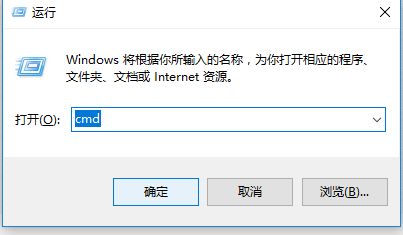
5. 「netshwinsockreset」と入力し、Enterを押します。操作が完了したら、コンピューターを再起動します。
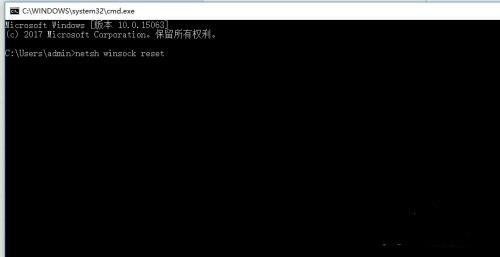
コンピューターが起動インターフェイスで停止する場合の対処方法
1. まず、電源ボタンを使用してコンピューターを再起動し、再起動によって解決できるかどうかを確認します。
2. 問題が解決しない場合は、コンピューターを 3 回続けて再起動します。
以上がアップデート後に Win11 がログイン インターフェイスでスタックした場合はどうすればよいですか? アップデート後に Win11 がログイン インターフェイスでスタックした場合はどうすればよいですか?の詳細内容です。詳細については、PHP 中国語 Web サイトの他の関連記事を参照してください。